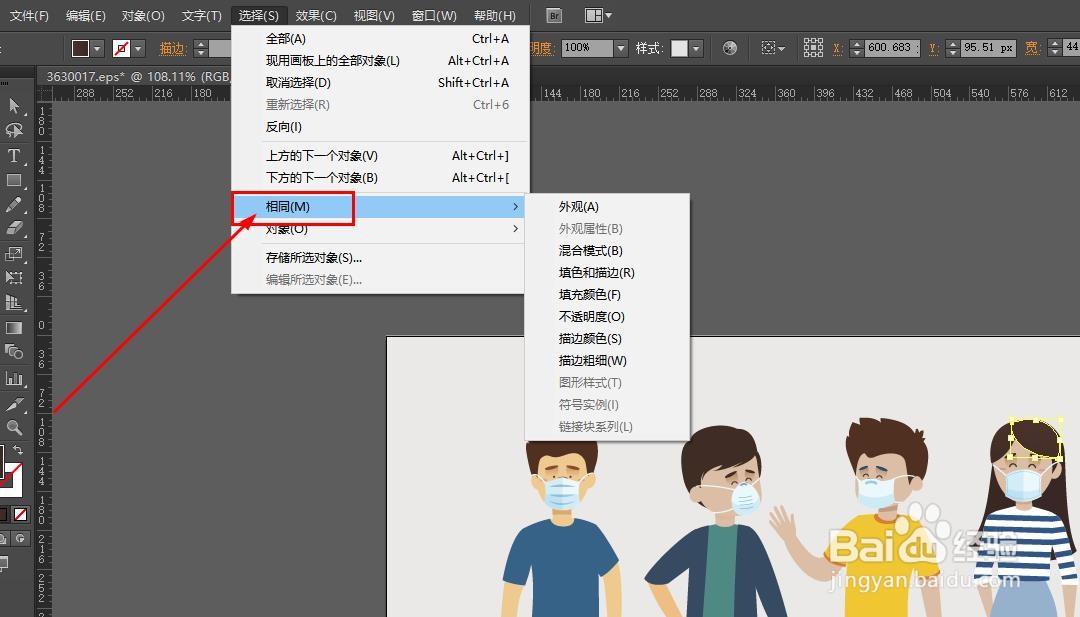Illustrator如何快速选择相同颜色的填充或描边
1、打开准备好的ai格式的素材,如图所示
2、首先选择需要选择的颜色的填充
3、点击菜单栏的选择按钮
4、在弹出菜单中找到相同按钮
5、接下来选择相同的颜色填充
6、现在就可以看到所有相同的颜色填充都被选择了
7、可以同时对它们的颜色进行修改
8、通过上面的操作,还可以对相同的其它对象进行同步选择
声明:本网站引用、摘录或转载内容仅供网站访问者交流或参考,不代表本站立场,如存在版权或非法内容,请联系站长删除,联系邮箱:site.kefu@qq.com。
阅读量:88
阅读量:75
阅读量:41
阅读量:32
阅读量:78